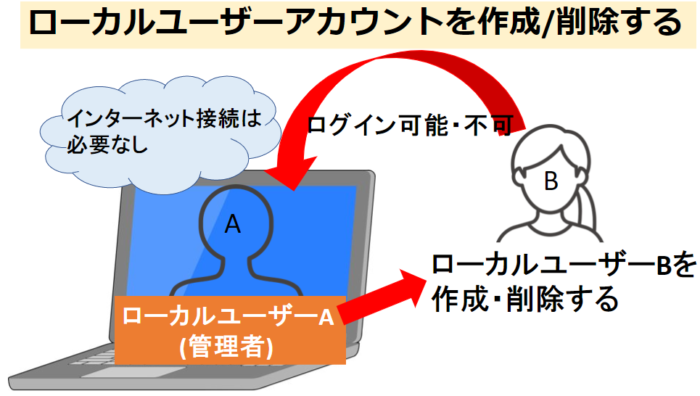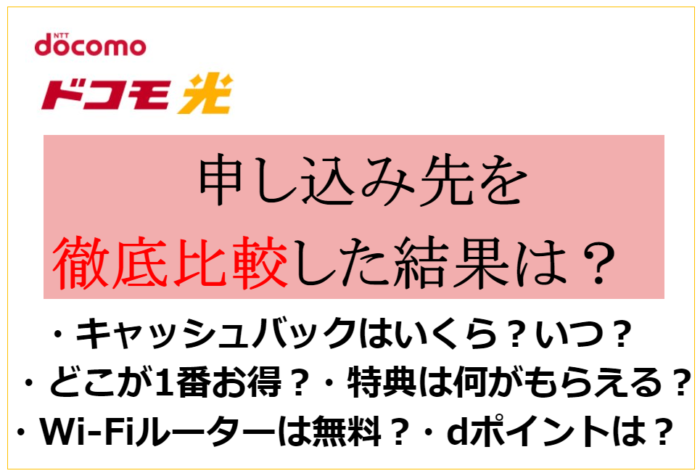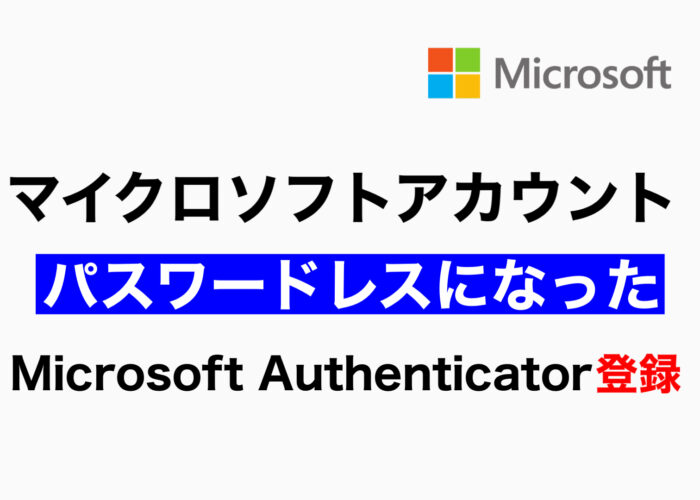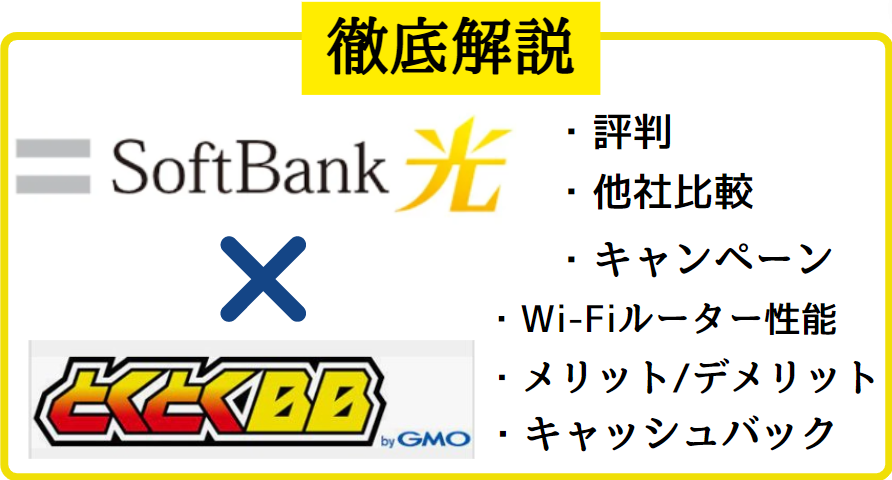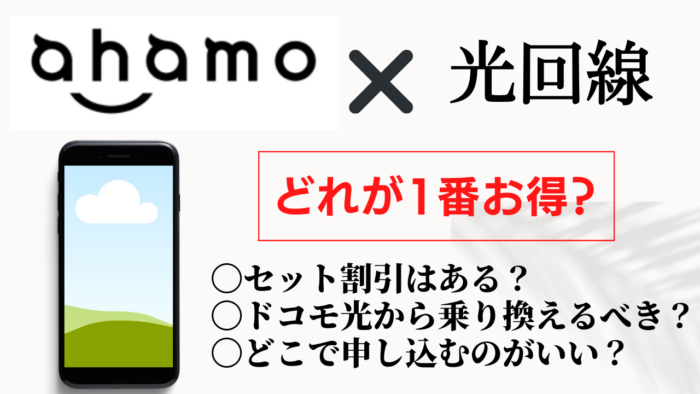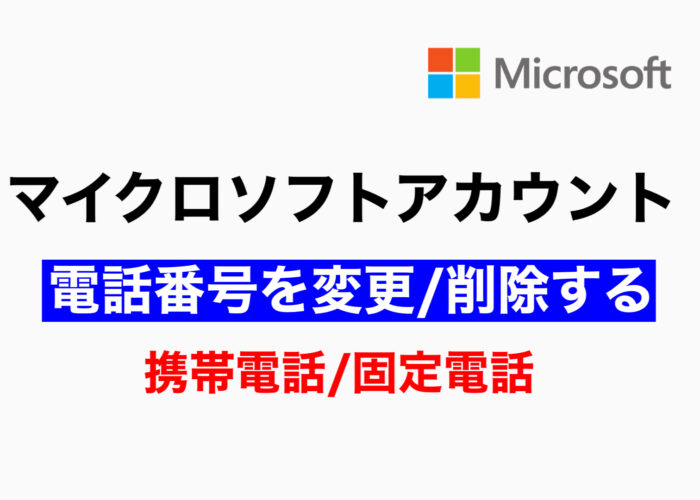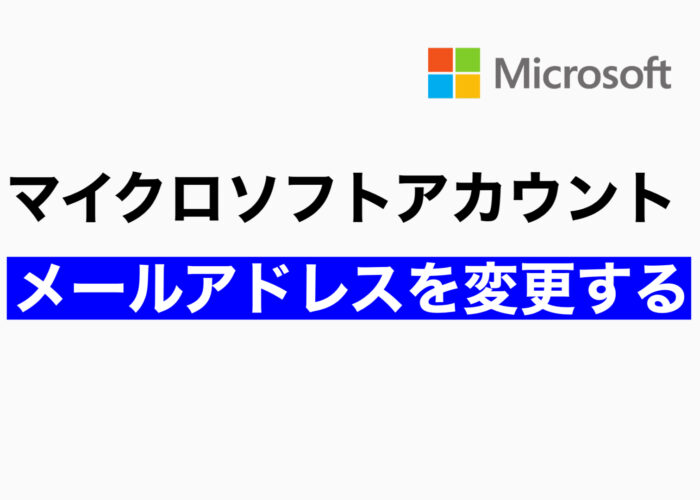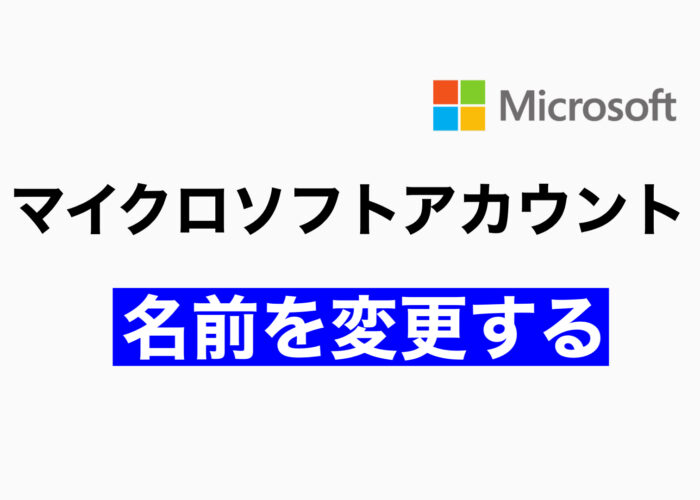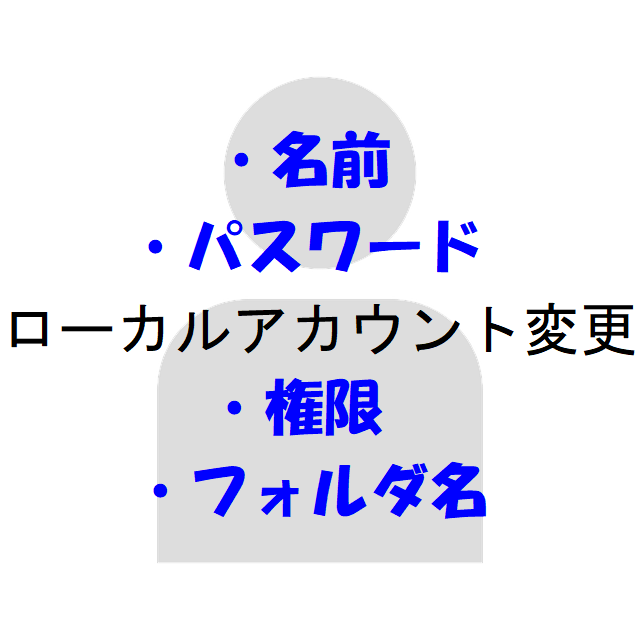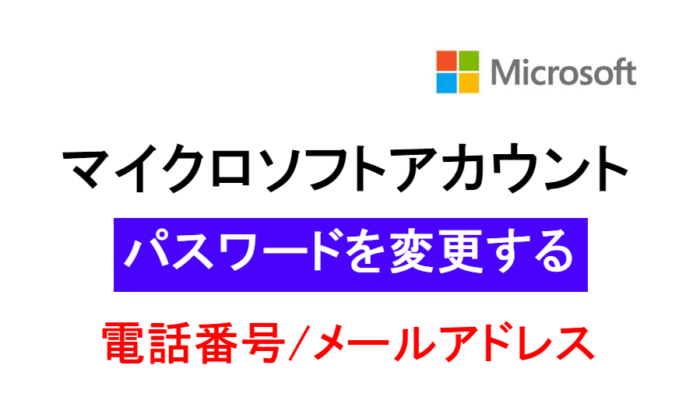そんな時はv6プラスとIPv4 PPPoE接続の併用を行うことで解決することができます。
・通常のインターネットを利用する時にはv6プラスで接続したい
・なるべくお金をかけない方法がいい
・簡単にIPv4 PPPoE接続に切り替えたい
こんなお悩みをもつ方向けに、実際にGMOとくとくBB光を利用している私がv6プラスとIPv4 PPPoE接を併用する方法について解説していきます。
画像つきで詳しく解説しているので手順が不安…という方でもわかりやすく解説していますのでぜひご覧ください。

この記事のタイトルは【GMOとくとくBB】【v6プラス】となっていますが、GMOとくとくBB以外のプロバイダやIPv6サービス(transixやXpassなど)でも基本的な手順は同じです。
・v6プラスが利用できる状態でIPv4 PPPoE接続も利用できるのか知りたい
・IPv4 PPPoE接続は遅い時があるためv6プラスもあわせて利用したい
・v6プラスとIPv4 PPPoE接続を併用して簡単に切り替えたい
・v6プラスとIPv4 PPPoE接続を併用する際の注意点を確認しておきたい
この記事では下記の2つの機種でv6プラスとIPv4 PPPoEの設定内容を紹介しています。
【v6プラス用のWi-Fiルーター】NEC製 WG2600HS2(WG2600HSも同じ設定内容)※GMOとくとくBBでレンタルできる機種
【IPv4 PPPoE接続用のWi-Fiルーター】TP-Link製 Archer AX80
併用する手順自体はどの機種でも同じですが、機種ごとに設定内容や項目が違うため、この記事で紹介している設定どおりにいかない場合があります。
例えば同じNEC製でも「WG2600HP3」はv6ルーターモードではPPPoEブリッジを有効にすることはきません。
目次
v6プラスの場合は一部のサービスが利用できない場合がある
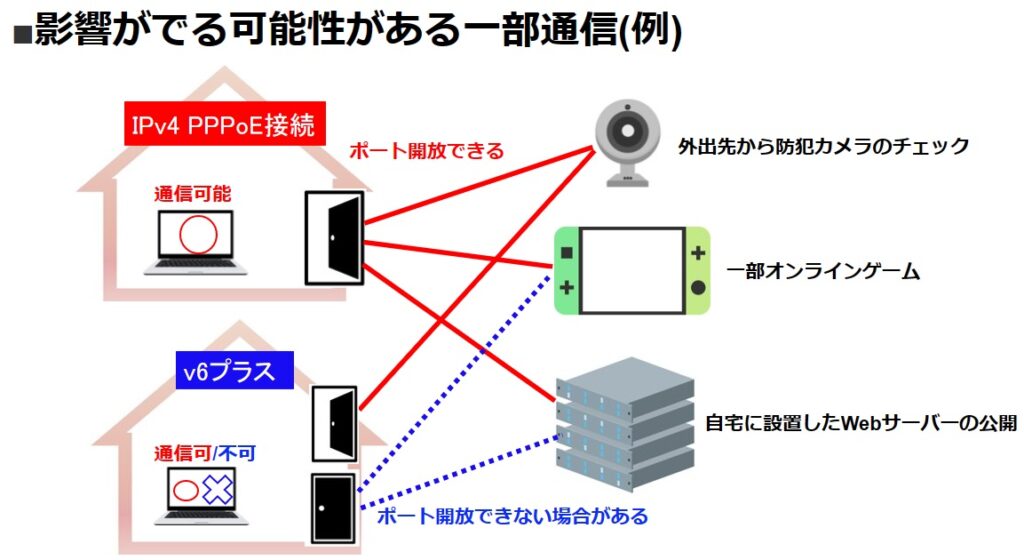
「v6プラス」は平日の夜間や土日など混みあう時間帯でも快適にインターネットを利用することができるというメリットがありますが、デメリットとして一部のサービスが利用できない場合があります。
動画やWebサイトの閲覧などには影響はなく、ほとんどの人には問題になることはありませんが、対戦相手との通信を行う一部オンラインゲームや外出先から防犯カメラをチェックするなど、特定のポートが必要な場合は利用できないサービスが出てきてしまう可能性があります。
ポートとは簡単に言うとポート=扉のようなもので、 開放することで様々な通信を行うための経路が確保できます。
ただ「v6プラス」の場合は他のIPv6接続サービス「transix」や「Xpass」とは違い私たち側でポートを開放することができるため、特定のポートが必要なサービスの場合はポート開放を行えば通信ができる場合があります。
「v6プラス」は各ユーザーごとに利用できるポート番号が240個と制限されており、ポートを開放する場合は利用できるポート番号の範囲内を指定しないといけません。
割り振られていないポート番号を利用して特定のポートを開放することはできません。
ポート開放を行うにはまず自分に割り当てられているポート番号を確認してから手動でポート番号の変換設定を行うことで、特定のポートが必要なサービスと通信を行えますが、SCTPやPPTPなどの特定のプロトコルを利用するサービスは利用できません。

多くのv6プラス対応Wi-Fiルーターには自分が割り当てられているポート番号(変換対象)を確認することができます。
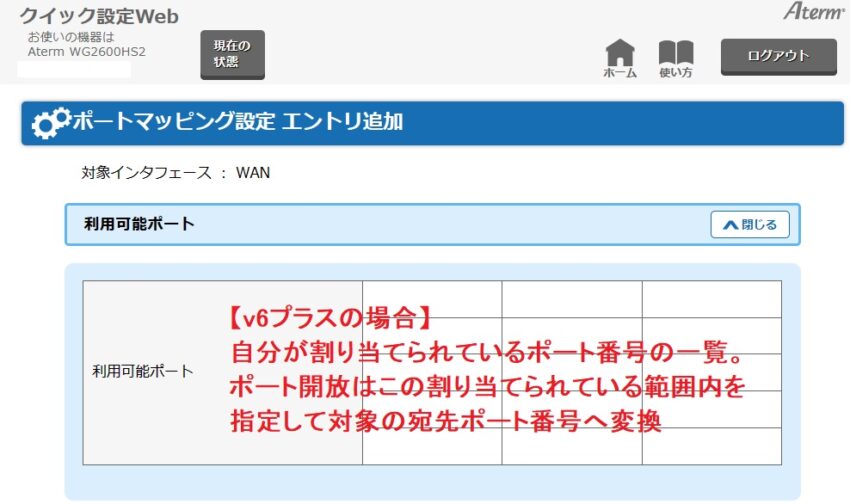
②NASへの外部からのアクセス
③外出先から防犯カメラ等のネットワークカメラを閲覧する
④自宅に設置したWebサーバを公開する
⑤対戦相手との通信を行うオンラインゲーム
多くのオンラインゲームはユーザ側に対して特定の送信元ポート番号を要求していないようですが、ご自身で利用しているゲームについてご確認ください。

v6プラスやtransix、MAP-EやDS-Liteの違いは下記の記事をご覧ください。
利用できないサービスの解決方法は?
「v6プラス」で利用できないサービスがある場合は「IPv4 PPPoE接続」のみで利用したり自分専用の「固定IPアドレス」をもつことで解決できます。
「IPv4 PPPoE接続」または「固定IPアドレス」を利用することで、ポート数に制限がなくなり約6万個以上のポートが使えるようになりますが、いずれも混みあう時間帯によっては速度が遅くなったり、毎月の月額料金が追加で発生するなどデメリットもあります。
またGMOとくとくBBではv6プラス接続時に利用できる固定IPアドレスの提供は行っておりません。
固定IPアドレスをもったとしても、IPv4 PPPoE接続での利用となるため回線速度は低下してしまいます。
そのためもう1つの解決方法として「v6プラスとIPv4 PPPoE接続を併用」する方法を今回ご紹介したいと思います。
v6プラスとIPv4 PPPoE接続を併用すれば、通常のインターネット利用時にはv6プラスで接続し、ポート開放が必要なサービスを利用する場合はIPv4 PPPoE接続を行うなど使い分けることができます。

「固定グローバルIPアドレスがほしい」という方には"enひかり"がおすすめです。
enひかりの固定IPアドレスは月額料金770円で最安値です。v6プラスで固定IPアドレス(IPv4アドレス)を利用することもできます。
GMOとくとくBBはv6プラス×IPv4 PPPoE接続は併用できる?

光回線によっては「v6プラスとIPv4 PPPoE接続の併用」ができない場合がありますが、そもそもGMOとくとくBBは併用できるのでしょうか。
結論から言うとGMOとくとくBB光の場合は「併用可能」です。
わたしはGMOとくとくBB光を利用しているため検証したところ、v6プラス開通後もIPv4 PPPoEは停止されることなく接続することができました。
ただGMOとくとくBB光の公式サポートではv6プラスが開通して利用できる状態になったら重複セッションによる不具合防止のためどちらか一方での接続をおすすめしています。
v6プラスを利用する場合はv6プラス接続設定を行い、IPv4 PPPoE接続を利用する場合はGMOサポートにIPv4 PPPoE接続の希望を連絡すれば、v6プラスはサービス停止状態になり、IPv4 PPPoE接続のみが可能になります。
ただ連絡をしない限りどちらかが停止されることはないので、自己責任とはなりますが併用することは可能です。
「GMOとくとくBB×ドコモ光」の場合はというと…「状況によっては併用可能」です。
GMOとくとくBB×ドコモ光の場合はGMOとくとくBB光と違い、v6プラスが開通したらIPv4 PPPoE接続は停止されるようです。
もしIPv4 PPPoE接続を希望する場合はGMOとくとくBBサポートに連絡をすることでIPv4 PPPoE接続がまたできるようになりますが、その時はv6プラスは停止状態になります。
ただ口コミで見た情報だと「サポート対象外」でも問題なければどちらも停止されず併用することができるようです。
わたしはGMOとくとくBB×ドコモ光の利用者ではないのでサポートに聞くことはできないため、もし併用したい場合はご自身でサポートにご相談ください。
GMOとくとくBBのPPPoE接続の希望については詳しくはこちらのWi-FiルーターをレンタルしたらPS4(オンラインゲーム)が利用できない(外部ページが新規タブで開きます)をご覧ください。

GMOとくとくBB光もドコモ光×GMOとくとくBBの場合も「併用する」方法はどちらも推奨はしていないので自己責任での利用となります。
ポートとは簡単に言うとポート=扉のようなもので、 開放することで様々な通信を行う為の経路が確保できます。
しかしポート開放を行い外部との通信を行えるということは、 逆に外部からの不審なアクセスを伴う危険性もあります。
ポート=扉なので、イメージとして常に家の扉を開けっぱなしにしていたら 誰でも入ってこれてしまうのは怖いですよね。
ポート開放時にはセキュリティ対策ソフトやアプリケーションのバージョンを最新に保つなどセキュリティ対策をしっかり行いましょう。
v6プラスとIPv4 PPPoEを併用する方法は3パターン
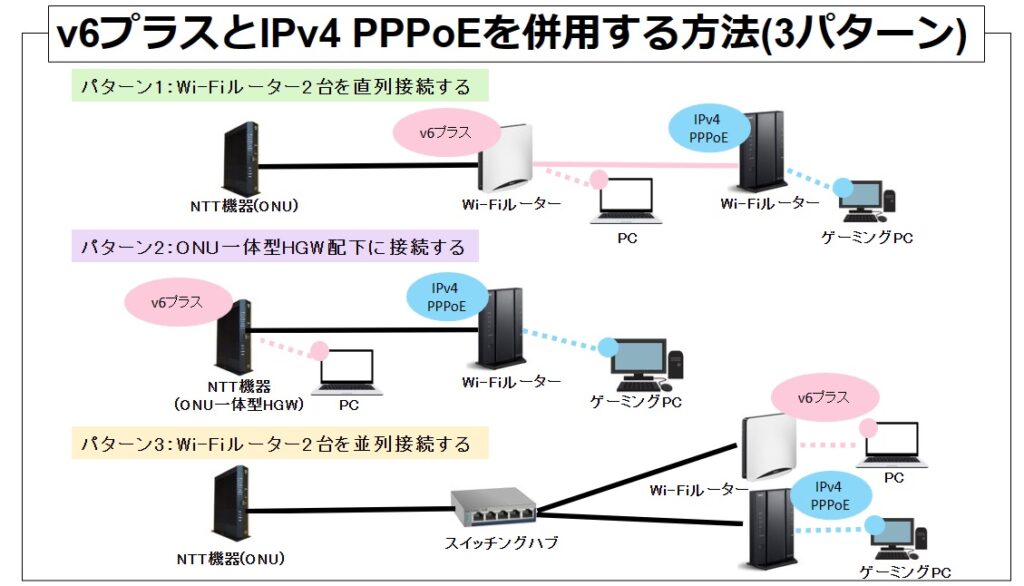
v6プラスとIPv4 PPPoE接続を併用するネットワーク構成は3パターンあります。
①/②/③どの場合も通常のインターネット利用時にはv6プラス接続がメインとなり、ポート開放が必要なVPN接続やオンラインゲームなどを行う時には手動でIPv4 PPPoE接続に切り替えることができる構成です。
GMOとくとくBBでは無料でv6プラス対応Wi-Fiルーターが利用できるため、それを利用すればあとは追加でIPv4 PPPoE接続用のWi-Fiルーターを用意するだけです。
追加で用意するWi-FiルーターはIPv4 PPPoE接続用のため、v6プラスに対応していなくても問題ありません。
「③Wi-Fiルーター2台を並列接続する」で構成する場合はスイッチングハブも必要となります。
構成としては「①Wi-Fiルーター2台を直列接続する」より「③Wi-Fiルーター2台を並列接続する」のほうが簡単でメンテナンスなども楽ですが、スイッチングハブは持っていない方も多いと思いますので、今回は「①Wi-Fiルーター2台を直列接続する」の方法で行っていきます。
①Wi-Fiルーター2台を直列接続する(追加で必要なもの:Wi-Fiルーター1台/LANケーブル1本※なくても可)
②ONU一体型HGW配下に接続する(追加で必要なもの:Wi-Fiルーター1台)
③Wi-Fiルーター2台を並列接続する(追加で必要なもの:Wi-Fiルーター1台/スイッチングハブ/LANケーブル1本※なくても可)
ONU一体型HGW(ひかり電話ルーター)で「フレッツ光v6プラス接続サービス」を利用できる対象機種を利用している場合は、下記の方法で併用することができます。
①PCとHGWが接続されていることを確認する(LANケーブルまたはWi-Fi接続)
②Webブラウザのアドレスに「http://ntt.setup/」またはIP アドレス[http://192.168.1.1/]を入力
③ログインする(ユーザ名はuser、パスワードは初期設定時に設定したパスワード)
④「詳細設定」-「高度な設定」の[ブリッジ設定]で「PPPoEブリッジ」を「使用する」に設定
⑤ONU一体型HGWのLAN側とWi-FiルーターのWAN側をLANケーブルで接続
⑥Wi-Fiルーターをルーターモードにしてプロバイダから提供されたIPv4 PPPoE接続用のアカウントとパスワードを入力
「フレッツ光v6プラス接続サービス」が利用できるHGW型番は[HGW型番の確認方法]からご確認ください。

「IPv6/IPv4/IPv4 over IPv6/IPv6 IPoEなど違いがわからない!」「詳しく知りたい!」という方は下記の記事をご覧ください。
v6プラスとIPv4 PPPoEを併用する手順(Wi-Fiルーター2台を直列接続)
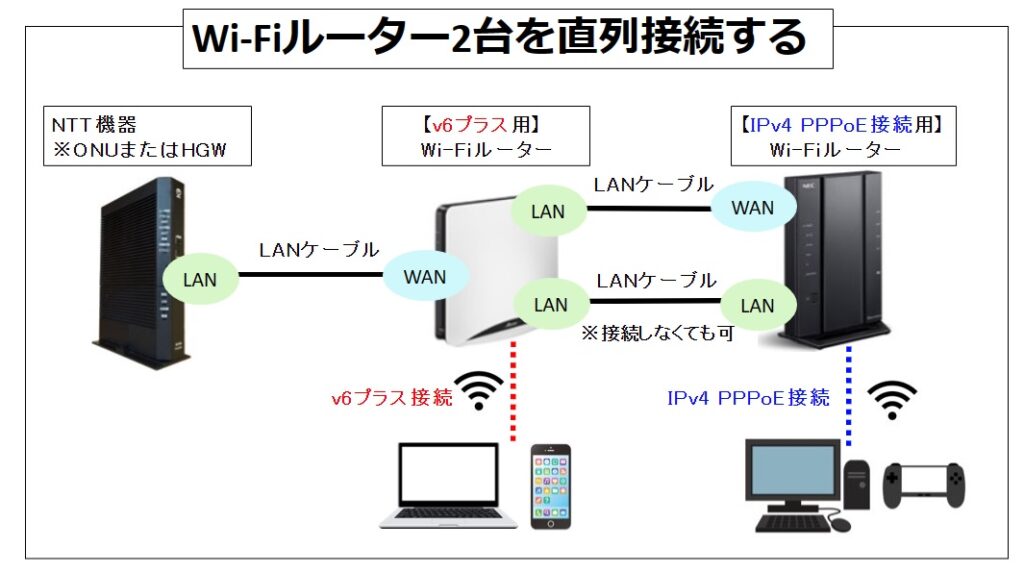
v6プラスとIPv4 PPPoE接続を併用するために「Wi-Fiルーター2台を直列接続する」方法でネットワークを構成していきます。
下記が揃っていれば特に他に準備するものはありません。
・NTT機器(ONUまたはHGW)
・v6プラス用のWi-Fiルーター※GMOとくとくBBの無料レンタルを使用
・IPv4 PPPoE用のWi-Fiルーター
・LANケーブル2本※Wi-Fiルーターに同梱されているケーブルで問題ない

各機器の接続を簡単にまとめると下記のとおりにやっていきます。(上の図のほうがわかりやすいかも)
NTT機器※ONUまたはHGW
(LANポート)
l
(WANポート)
v6プラス用のWi-Fiルーター※GMOとくとくBBで無料レンタルしたもの
(LANポート) (LANポート)
l l※なくても可
(WANポート) (LANポート)
IPv4 PPPoE用のWi-Fiルーター※別途準備
v6プラス用のWi-FiルーターはGMOとくとくBBで無料レンタルしているものを使います。
今回はGMOとくとくBBで無料レンタルしたWi-Fiルーター「NEC製 WG2600HS2」をv6プラス用にして「TP-Link製 Archer AX80」をIPv4 PPPoE用にしますが、両機種ともv6プラスに対応しているので逆でも問題ありません。
■光回線:GMOとくとくBB光
■IPv6サービス:v6プラス
■NTT機器:PR-500MI※本記事の画像はONU一体型ひかり電話ルータですがひかり電話の契約はなし
■Wi-Fiルーター:NEC製 WG2600HS2(v6プラス用)/TP-Link製 Archer AX80(IPv4 PPPoE用)

今回の記事で使用しているWi-Fiルーターです。どちらもv6プラス(MAP-E)に対応しています。
それではv6プラスとIPv4 PPPoEの併用設定を行っていきましょう。

Wi-Fiルーターの機種によって設定項目が違いますが、基本的なネットワーク構成や手順は同じです。
①すでにv6プラスでインターネットを利用している状態からはじめていきます。

まだv6プラスが開通していない、IPv4 PPPoE接続のみで利用している場合は下記の記事を参考にv6プラス開通後にv6プラスの設定をしていきます。

これからインターネットが開通する場合は下記の記事をご覧ください。
②WG2600HS2(v6プラス用)のWi-Fiルーターの設定を変更するために管理画面クイック設定Webにアクセスします。
パソコンやスマートフォンからEdgeやchromeなどのブラウザを起動してこちらのクイック設定Webにアクセスします。
クイック設定Webはアドレスバーに「http://aterm.me」または「192.168.10.1」と入力することでもアクセスできます。
③ログイン画面が表示されたら管理者のユーザー名とパスワードを入力していきます。
ユーザー名に[admin]、パスワードはWi-Fiルーターの背面に記載してある[Web PWの8桁の英数字]を入力します。
管理者用のパスワードは変更できますので、もし変更している場合は変更したパスワードを入力しましょう。
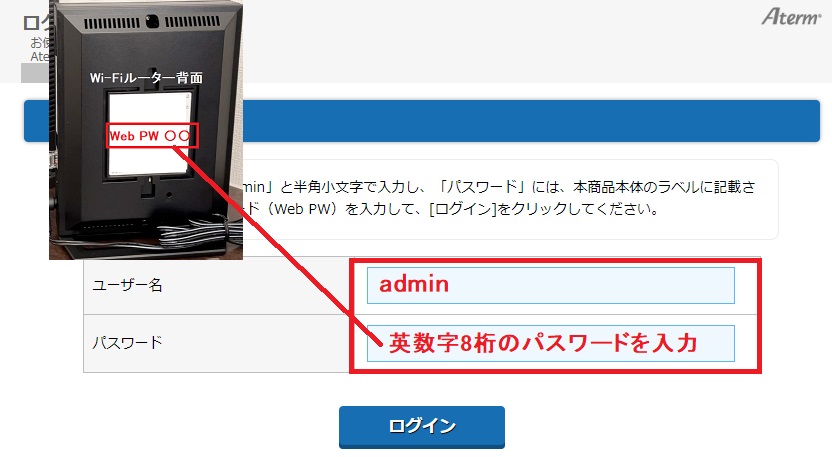

Wi-Fiルーター背面にあるWeb PWパスワードは初期値の管理者用パスワードとなり、変更しないとセキュリティリスクが伴います。
こちらの【これだけはやっておきたい】Wi-Fiルーターのセキュリティを強化する(NEC製Atermの場合)(別のページが新規タブで開きます)からパスワードを変更しましょう。
クイック設定Webにアクセスできない場合はNTT機器側のルーター機能がオンになっている可能性があります。
NTT機器側のルーター機能を停止する必要があるので、一度GMOとくとくBBのサポートにご確認ください。
パスワードは10回連続で間違えるとクイック設定Webへアクセスができなくなります。
もしアクセスができなくなった場合はWi-FiルーターのACアダプタをコンセントから抜いて一度電源を切ります。
再度ACアダプタをコンセントに接続すると電源が入り、クイック設定Webへアクセスできるようになります。
④基本設定項目にある[基本設定]をクリックします。
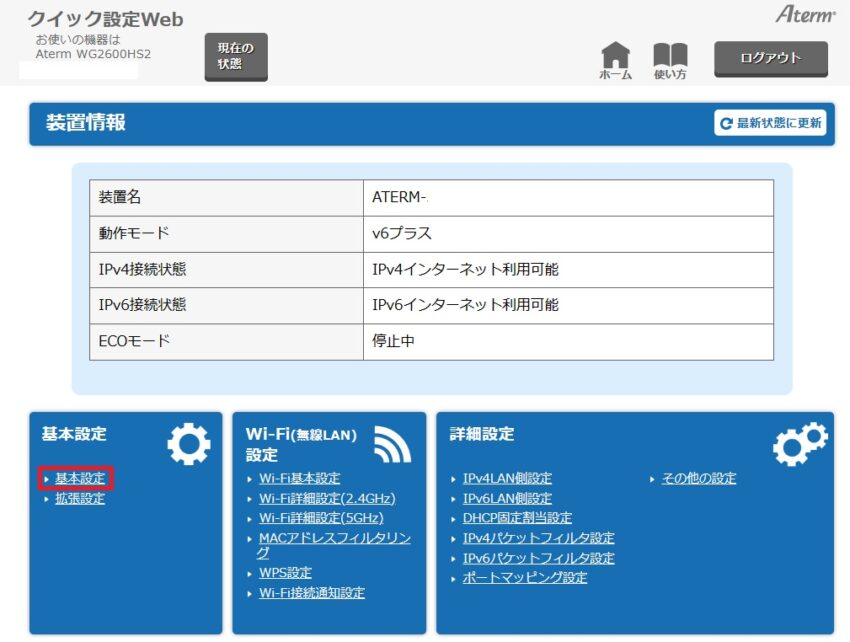
⑤ブリッジ設定項目内にあるPPPoEブリッジを[オン]に変更して[設定]をクリックします。
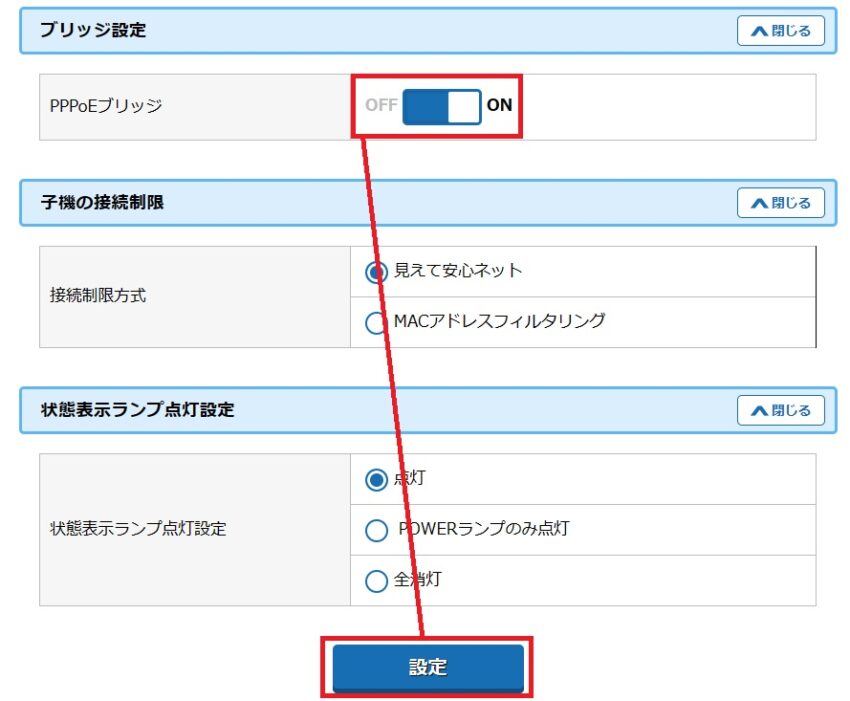
v6プラスでは接続できないサービス、例えば対戦相手との通信を行う一部オンラインゲームや外出先から防犯カメラをチェックする場合などは、PPPoEブリッジ機能をオンにすることで利用できるようになります。
注意点としてPPPoE接続をする機器は外部からのアクセスが可能になりますので、セキュリティ対策ソフトを利用するなどセキュリティ対策をしっかり行いましょう。
参照:Aterm WG2600HS2ユーザーズマニュアルPPPoEブリッジ機能
⑥WG2600HS2(v6プラス用)のWi-Fiルーターを再起動します。
クイック設定Webトップページの「メンテナンス」項目内-「再起動」をクリックします。
再起動が終わるまで数分待ちます。
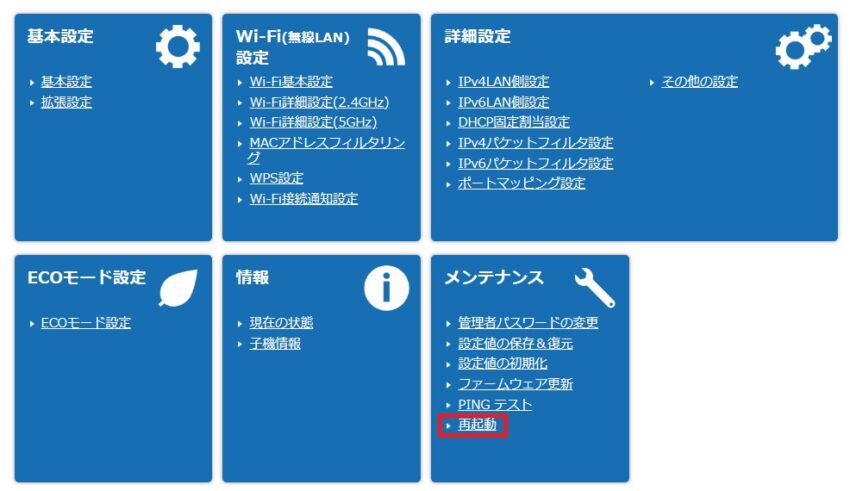
⑦1本のLANケーブルをWG2600HS2(v6プラス用)のWi-FiルーターのLANと記載があるところ、Archer AX80(IPv4 PPPoE用)のWi-FiルーターのWANと記載があるところにそれぞれ接続してつなぎます。

⑧Archer AX80(IPv4 PPPoE用)のWi-FiルーターのACアダプタをコンセントに接続して電源を入れます。
コンセントに接続すると電源が入り、Wi-Fiルーターは自動的に準備を開始します。
約2~5分程度待つとWi-Fiルーターの準備が終わります。

⑨Archer AX80(IPv4 PPPoE用)のWi-Fiルーターの起動準備が終わりました。
IPv4 PPPoE設定を行うためにまずはパソコンまたはスマートフォンへWi-Fi設定を行っていきます。
Wi-Fiルータの背面等に記載してある2.4GHzと5GHzの2つのSSID(機種にとってはネットワーク名と記載)と暗号化キーを確認します。

SSID(Service Set Identifier)とは無線電波の名称です。
パソコンやスマートフォンで無線に接続する時に、接続先がずらっとでてくるかと思います。
その時にどれに接続していいのかわからないですよね。
自分の無線ルーターの電波がわかるように、区別する為の名称です。
2.4GHzと5GHzは周波数帯が違います。
無線接続には2.4GHzと5GHzの2つの接続先がありますが、周波数帯の違いによりそれぞれ特徴があります。
利用環境に応じて接続先を分けるのがおすすめですよ。
【2.4GHz】壁や床などの障害物に強い為離れた部屋でも電波が届きやすい。
ただ電子レンジなどの家電等と同じ周波数帯の為、電波が干渉しあうことで接続が不安定になる場合がある
【5GHz】壁や床などの障害物に弱い為、場所によっては電波がつながりにくくなる場合がある。
ただWi-Fi専用の周波数帯の為、高速通信が可能で他と干渉することがなく、安定した状態でインターネットに接続ができる
2.4GHzの場合は電子レンジやテレビ、デジタルカメラなどの電子製品でも利用されている無線帯域の為、混雑して接続状態が不安定になる場合があります。
ただ電波が遠くに届きやすいというメリットがある為、普段は5Ghzを利用してWi-Fiルーターから離れた部屋で接続する場合は2.4GHzに切り替えるなど状況に応じで切り替えるようにそれぞれのSSIDを覚えておくと便利です。
⑩パソコン画面右下にある丸い地球儀のようなアイコンまたは扇のような無線のアイコンをクリックして、SSIDを表示させます。
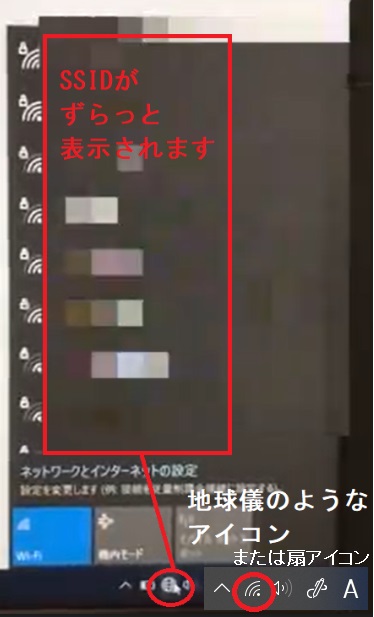
⑪Archer AX80(IPv4 PPPoE用)のWi-FiルーターのSSIDを選択します。(2.4Ghzまたは5GHzどちらでもOK)
ネットワークセキュリティキーにはArcher AX80(IPv4 PPPoE用)のWi-Fiルーター背面に記載してある"暗号化キー"を入力します。
入力したら[次へ]を選択します。
もし[ルーターのボタンを押して接続することもできます]と表示されたら、Wi-FiルーターのSETボタンやWPSボタンを押すことで暗号化キーの入力を省けます。
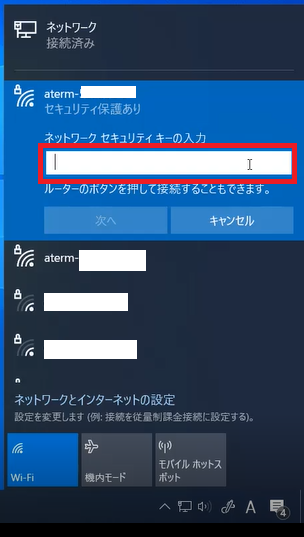
⑫Archer AX80(IPv4 PPPoE用)のWi-Fiルーターが接続されているパソコンなどからArcher AX80(IPv4 PPPoE用)のWi-Fiルーターの管理画面にアクセスします。
TP-Link Archer AX80の管理画面はアドレスバーに「192.168.0.1」と入力することでアクセスできます。
Wi-Fiルーターの初期設定が始まったら手順に沿って設定していきます。

Wi-Fiルーターの管理画面のアクセス方法はメーカーによって違います。詳しくはメーカーのサイトからご確認ください。
⑬Archer AX80(IPv4 PPPoE用)のWi-Fiルーターのモードが「ルーターモード」になっているか確認します。
「詳細設定」ー「システム」ー「動作モード」の順にクリックします。
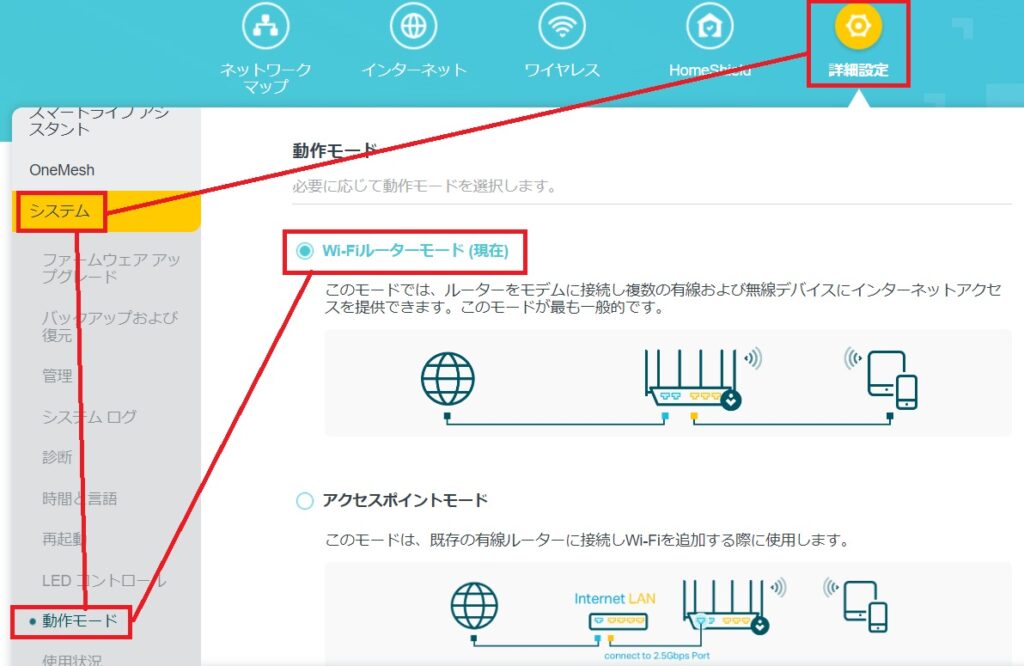
⑭Archer AX80(IPv4 PPPoE用)のWi-FiルーターにIPv4 PPPoE接続設定を行います。
「ネットワーク」ー「インターネット」ーインターネット接続タイプを「PPPoE」に変更します。
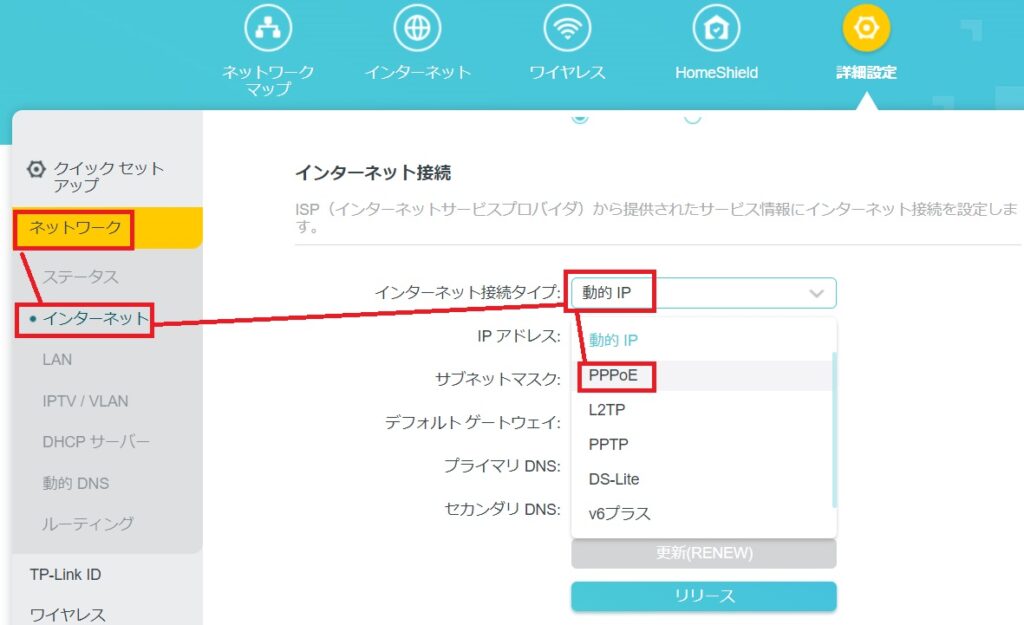
⑮プロバイダから提供されたIPv4 PPPoE接続用のアカウントとパスワードを入力して「接続」をクリックします。

GMOとくとくBBのIPv4 PPPoE接続用のアカウントとパスワードがわからない場合はこちらの「準備②v4接続アカウント(インターネット接続)設定用IDとパスワードを確認」で画像つきで詳しく解説しています。※別タブで同サイトの別のページが開きます。
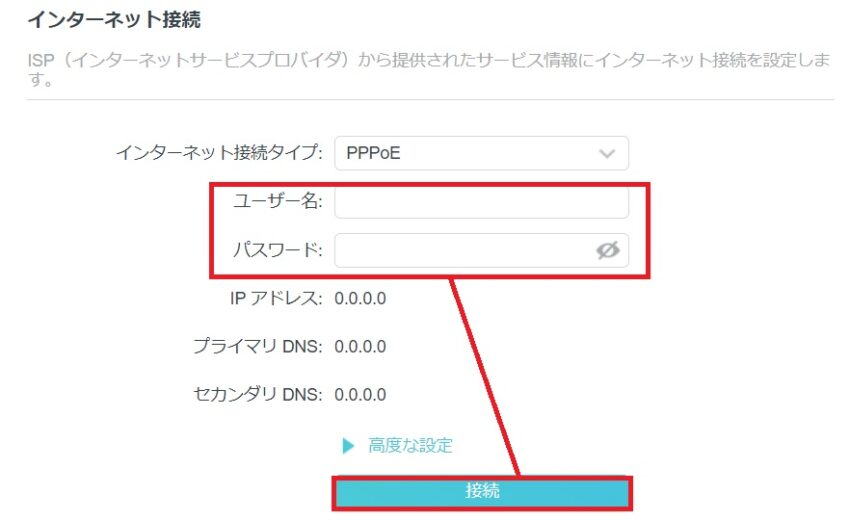
⑯Archer AX80(IPv4 PPPoE用)のWi-FiルーターへのIPv4 PPPoE接続設定が完了しました。
v6プラスではなくIPv4 PPPoEで接続されているのかはv6プラス判定ページにアクセスするだけで簡単に確認することができます。


これで設定は終わりなんだね!
v6プラスとIPv4 PPPoEの切り替えはどうやってやるの?

WG2600HS2(v6プラス用)とArcher AX80(IPv4 PPPoE用)のそれぞれのSSIDを切り替えて接続することでv6プラスまたはIPv4 PPPoE接続のどちらかを利用できるよ。
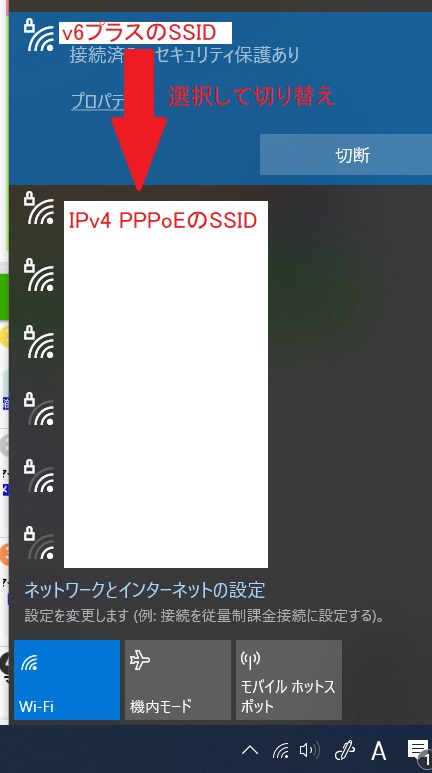
同一ネットワーク内でv6プラスとIPv4 PPPoE接続を行う
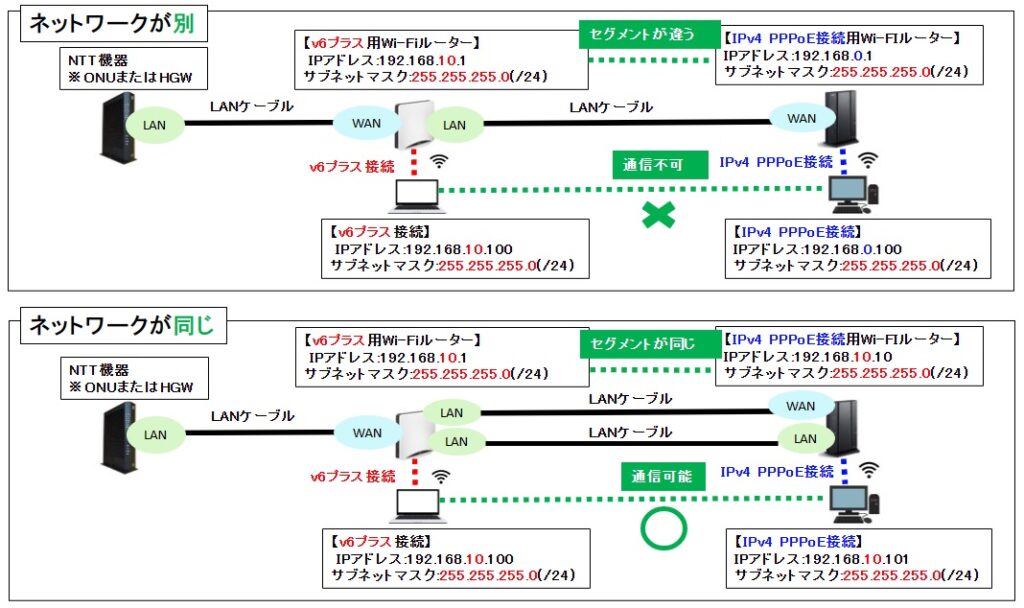

ここからは必須の設定や利用方法ではありません。
ここまでv6プラスとIPv4 PPPoE接続を併用する構成で設定してきましたが、同一ネットワーク内でv6プラスまたはIPv4 PPPoEを接続することができます。
同一ネットワーク内で通信が行えるメリットとしては、各ルーターに接続した機器同士のファイル共有が行えたりWi-Fiルーターの管理を2台(v6プラス用/IPv4 PPPoE用)同時に容易に行うことができます。
利用方法はv6プラス用とIPv4 PPPoE用の各Wi-Fiルーターを1本のLANケーブルで接続して、同一セグメントで設定するだけです。
これをしないとv6プラス/IPv4 PPPoE接続した機器同士のネットワークは別になります。
機器同士のネットワークが別になると、v6プラスまたはIPv4 PPPoEとそれぞれ接続先を変えてWi-Fiルーターの管理も行うなど不便な時があります。

同一ネットワークで構成するにはLANケーブルが追加で1本必要です!
それでは機器同士が同一ネットワークで接続できるように設定していきましょう。
最初に簡単に説明すると下記の5点の設定を追加で行います。
Wi-Fiルーターの機種によってここで紹介する表示内容は違いますが、設定する項目は一緒ですので参考にしてもらえたらと思います。
・IPv4 PPPoE用のWi-FiルーターのIPv6インターネット機能をオフ(無効)にする
・IPv4 PPPoE用のWi-FiルーターのIPアドレスを変更する
・v6プラス用とIPv4 PPPoE用のWi-FiルーターをLANケーブルで接続する
・IPv4 PPPoE用のWi-FiルーターのDHCPサーバー機能をオフにする
・IPv4 PPPoE接続するパソコンなどのネットワーク設定を行う
画像つきで詳しく説明していきます!
①まずはIPv4 PPPoE用のWi-FiルーターのIPv6インターネット機能をオフにしていきます。
今回の場合ではArcher AX80(IPv4 PPPoE用)のWi-Fiルーターが接続されているパソコンなどからArcher AX80(IPv4 PPPoE用)のWi-Fiルーターの管理画面にアクセスします。
TP-Link Archer AX80の管理画面はアドレスバーに「192.168.0.1」と入力することでアクセスできます。
②Archer AX80(IPv4 PPPoE用)のWi-FiルーターのIPv6インターネット機能をオフにします。
「詳細設定」ー「IPv6」ーIPv6機能を「オフ」を選択します。
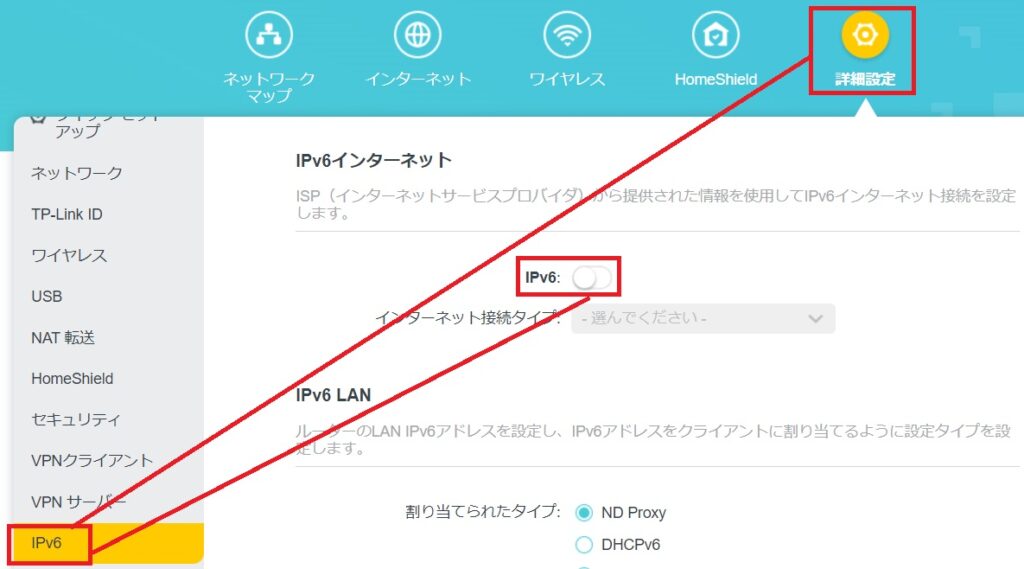
③次にIPv4 PPPoE用のWi-Fiルーターの変更するIPアドレスを決めていきます。
同一ネットワークで接続するにはv6プラス用のWi-Fiルーターと同じセグメント(グループ)にしないといけません。
まずはv6プラス用のWi-FiルーターのIPアドレスを確認します。
今回の場合ではWG2600HS2(v6プラス用)のWi-Fiルーターの現在のIPアドレスは「192.168.10.1」です。
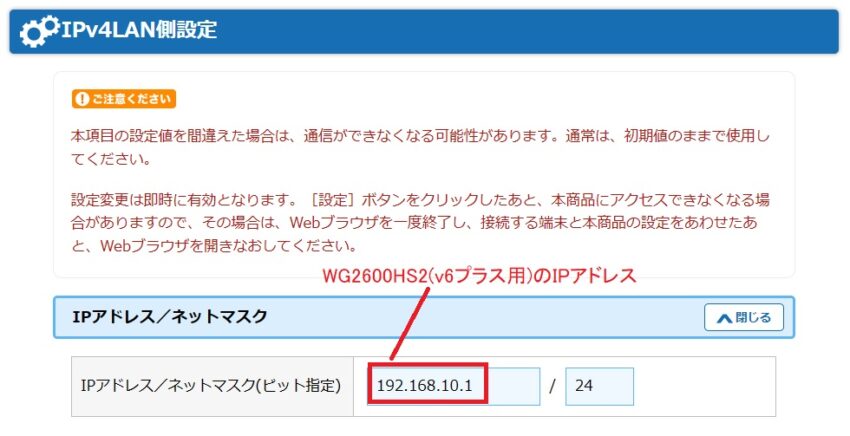
Archer AX80(IPv4 PPPoE用)のWi-Fiルーターの現在のIPアドレスは「192.168.0.1」です。
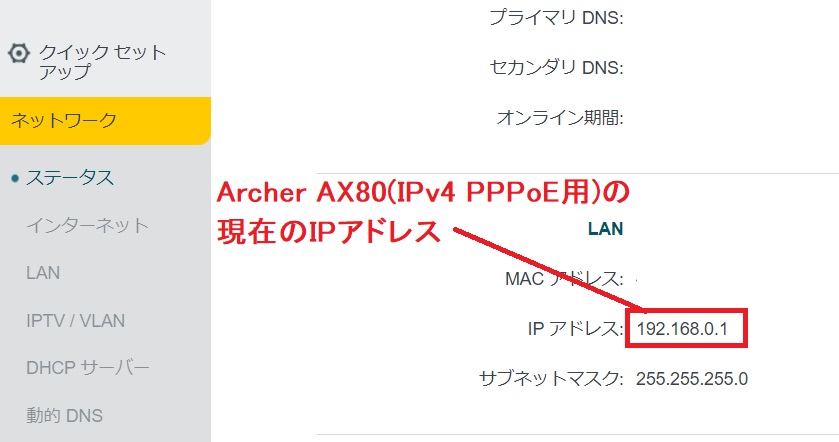
WG2600HS2(v6プラス用)のIPアドレスは「192.168.10.1」なので、Archer AX80(IPv4 PPPoE用)のWi-FiルーターのIPアドレス「192.168.0.1」とは違うセグメント(グループ)で設定されています。
機器同士が同一ネットワークで接続するには同一セグメント(グループ)にする必要があります。
同一セグメント(グループ)にするには上から3つめまでの数字が全て同じでなければいけないのでArcher AX80(IPv4 PPPoE用)のWi-FiルーターのIPアドレスをWG2600HS2(v6プラス用)のIPアドレスと同じ数字「192.168.10.1」に変更していきます。
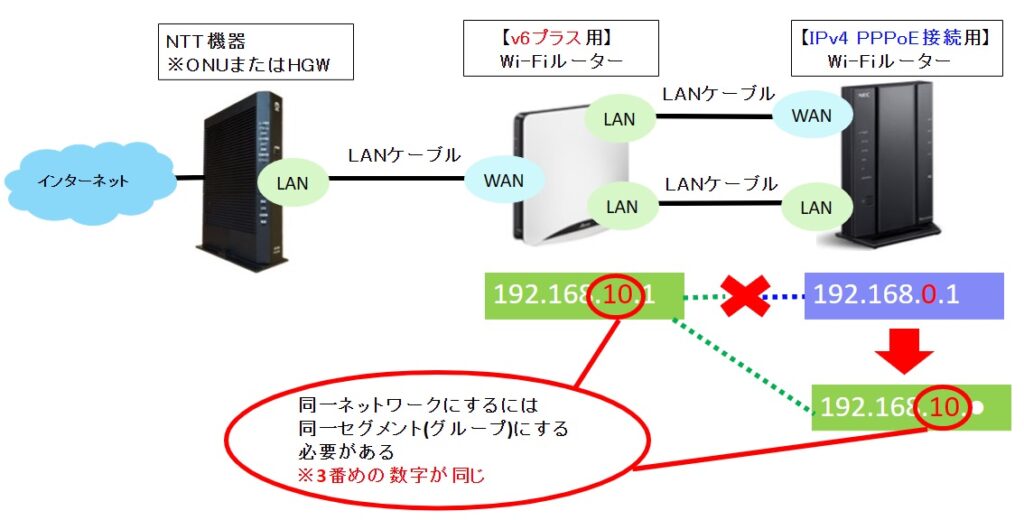
ただ最後の数字「1」の部分はホストアドレス(パソコンなどの各接続機器)を示す数字のため、各機器に重複する番号をつけることはできません。
「192.168.10.1」はすでにWG2600HS2(v6プラス用)のIPアドレスに設定されているため、Archer AX80(IPv4 PPPoE用)のWi-FiルーターのIPアドレスの最後の数字は「1」以外をつけなければいけません。

WG2600HS2(v6プラス用)のIPアドレスと重複しないように最後の数字は「1」以外ならなんでもいいの?

「192.168.10.2~192.168.10.254」の中であれば好きな数字を選ぶことができるよ。ただWG2600HS2(v6プラス用)のDHCP割り当てアドレスが「192.168.10.101~192.168.10.200」だから念のため重複しないようにそれ以外で設定してね。

その数字は機種ごとに違うんだよね?どこを見て決めればいいの?

サブネットマスク(ネットマスク/ビット指定)とDHCP割当アドレスを確認すれば割り当てる数字がわかるようになるよ。
IPアドレスは各機器に割り当てられる住所のようなもので、サブネットマスクをあわせることによりネットワークの範囲を指定してそれぞれの機器をネットワーク全体で管理することができます。
ほとんどの一般家庭で使用するWi-Fiルーターのサブネットマスクは「255.255.255.0(/24)」です。
今回の場合でいうとWG2600HS2(v6プラス用)のサブネットマスクは「255.255.255.0(/24)」でIPアドレスが192.168.10.1なので「192.168.10.0~192.168.10.255」がIPアドレスの範囲として指定されています。
3つめの数字は機種によって変わりますので、例えばIPアドレスが192.168.0.1の場合は「192.168.0.0~192.168.0.255」がIPアドレスの範囲として指定されています。
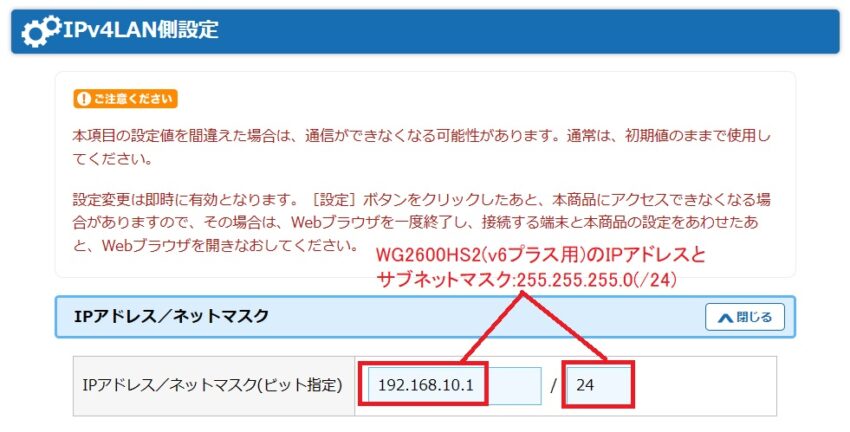
ただWG2600HS2(v6プラス用)のDHCP割り当てアドレスが「192.168.10.101~192.168.10.200」で予約されているので、それ以外で設定します。

DHCPで割り当てられるIPアドレスは機種によって違います。Aterm WG2600HS2の場合は同一ネットワーク内で割り当てられる台数は最大100台までです。
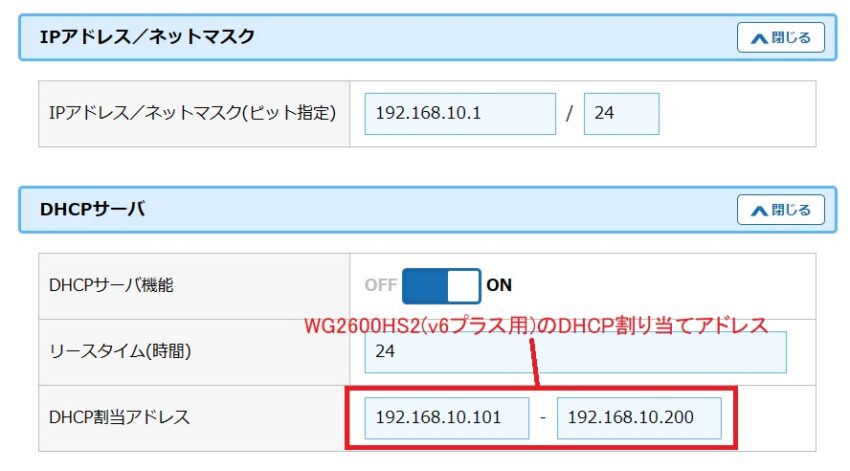

「192.168.10.0(ネットワークアドレス)」と「192.168.10.255(ブロードキャストアドレス)」のため利用することはできません。(1番始めと最後の数字)
※横へスライドすると全ての項目が表示されます→
※v6プラス用のWi-FiルーターのIPアドレスが「192.168.10.1」でサブネットマスクは「255.255.255.0」の場合
| IPアドレスの範囲 | サブネットマスク |
|---|---|
| 192.168.10.1~192.168.10.254 | 255.255.255.0 |

数字が並んで難しくみえるけど、一般家庭の場合のIPアドレスは3番目の数字が変わるだけだからね。

v6プラスのWi-Fiルーターの3番目の数字をとりあえず調べてIPv4 PPPoE用のWi-Fiルーターの数字を変更すればいいんだね!

そうだね!最後の1桁はとりあえず2~254の範囲で適当に設定しても大丈夫!もし重複してたら接続できないからその時に変えればいいしね。
| WG2600HS2(v6プラス用) | Archer AX80(IPv4 PPPoE用) | |
|---|---|---|
| 【現在】IPアドレス/ サブネットマスク |
192.168.10.1/ 255.255.255.0 |
192.168.0.1/ 255.255.255.0 |
| 【変更】IPアドレス/ サブネットマスク |
192.168.10.1/ 255.255.255.0 |
192.168.10.●(2~254※101~200は予約済み)/ 255.255.255.0 |
今回の場合はArcher AX80(IPv4 PPPoE用)のWi-FiルーターのIPアドレスを「192.168.10.10」に変更していきます。
「ネットワーク」ー「LAN」ーIPアドレスを変更後「保存する」をクリックします。
IPアドレスを変更するとArcher AX80(IPv4 PPPoE用)のWi-Fiルーターの設定画面から切断されてしまうため、新しいIPアドレスでログインしなおします。
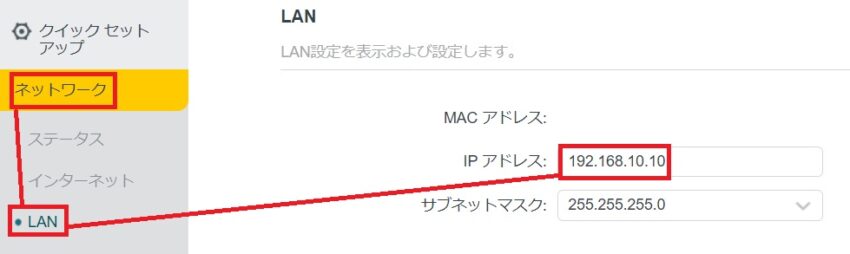
⑤1本のLANケーブルをWG2600HS2(v6プラス用)のWi-FiルーターのLANと記載があるところ、Archer AX80(IPv4 PPPoE用)のWi-FiルーターのLANと記載があるところにそれぞれ接続してつなぎます。

⑤次にArcher AX80(IPv4 PPPoE用)のWi-FiルーターのDHCPサーバー機能をオフにします。
上位に設置されているv6プラス用のWi-FiルーターのDHCPサーバー機能がすでに有効になっているため、下位のWi-Fiルーターは無効にします。
これにより各パソコンなどの接続側の機器はデフォルトでv6プラス用のWi-Fiルーターに自動的に接続されます。(IPv4 PPPoE接続にしたい場合は手動で設定する必要があります。次の手順で説明していきます)
「ネットワーク」ー「DHCPサーバーの有効のチェックを外す」ー「保存する」をクリックします。

トラブルを防ぐために同一ネットワーク内では基本的には1つのDHCPサーバーしか設置できないためIPv4 PPPoE用のWi-FiルーターではDHCPサーバー機能をオフにします。(同一ネットワーク内で利用する場合)
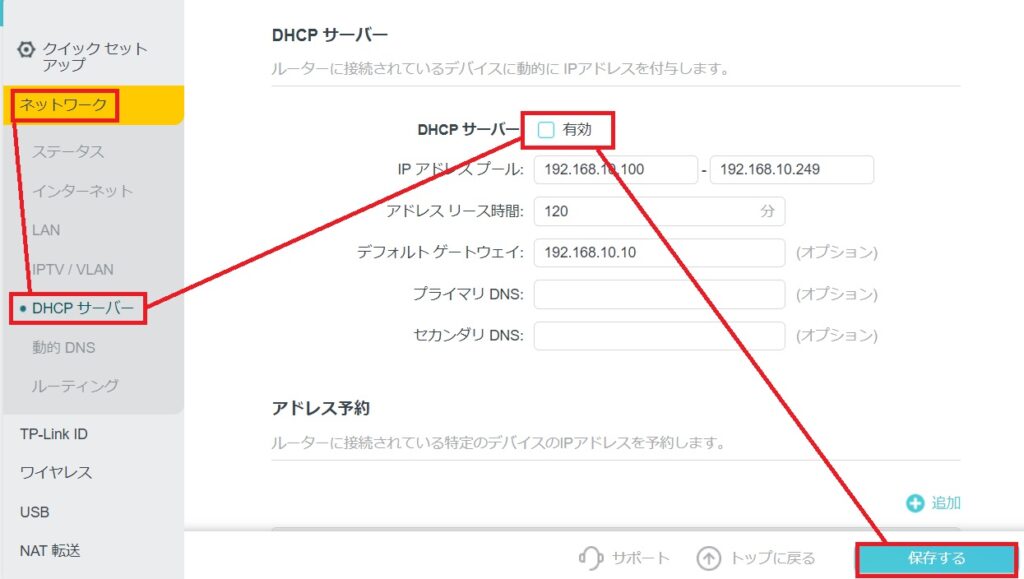
⑥IPv4 PPPoE接続をするパソコンなどのネットワーク設定を行います。
v6プラスで接続する機器はデフォルトで自動でv6プラスに接続されますが、IPv4 PPPoE接続を利用したい場合は手動でパソコンなどの接続側の機器にIPアドレスなどを設定しなければいけません。
割り振るIPアドレスは192.168.10.1~192.168.10.254範囲内で、すでに利用されている数字以外で固定していきます。

下記のIPアドレスはすでに使用または予約済みです。
・「192.168.10.1」(v6プラス Wi-Fiルーター用)
・「192.168.10.10」(IPv4 PPPoE Wi-Fiルーター用)
・「192.168.10.101~192.168.10.200」(DHCP割り当て用)
| 接続台数 | パソコンやスマートフォンに割り振るIPアドレス |
|---|---|
| 1台め | 例:192.168.10.98 |
| 2台め | 例:192.168.10.99 |
| 3台め | 例:192.168.10.100 |
ネットワーク設定は左下「Windowsマークのアイコンを右クリック」ー「ネットワーク接続」ー「アダプターのオプションを変更する」ー「IPv4 PPPoE用のWi-FIルーターを選択して右クリック」ー「プロパティ」ー「インターネットプロトコルバージョン4(TCP/IPv4)を選択」ー「プロパティ」の順にクリックします。
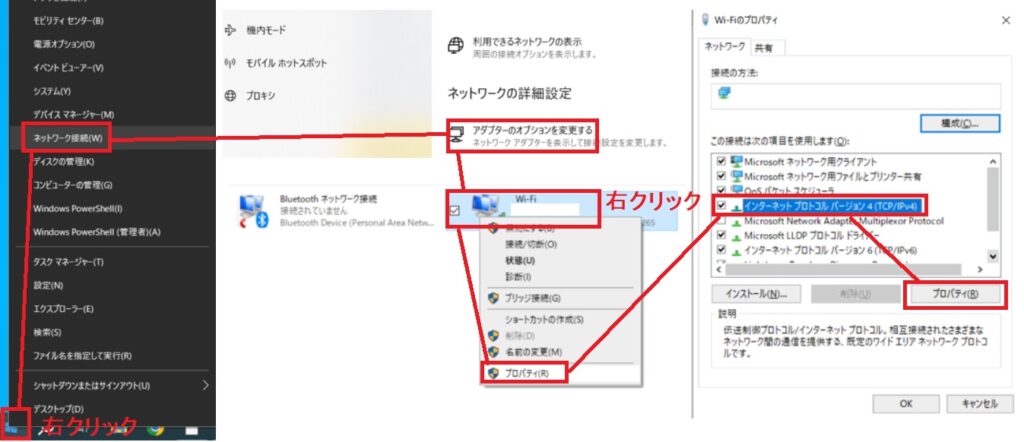
「次のIPアドレスを使う」にチェックを入れてIPアドレス/サブネットマスク/デフォルトゲートウェイ/優先DNSサーバーを入力します。
「OK」をクリックすると一時的にインターネットが切断されます。
デフォルトゲートウェイと優先DNSサーバーにはIPv4 PPPoE用のWi-FiルーターのIPアドレスを入力します。

代替DNSサーバーは特に入力しなくても大丈夫です。
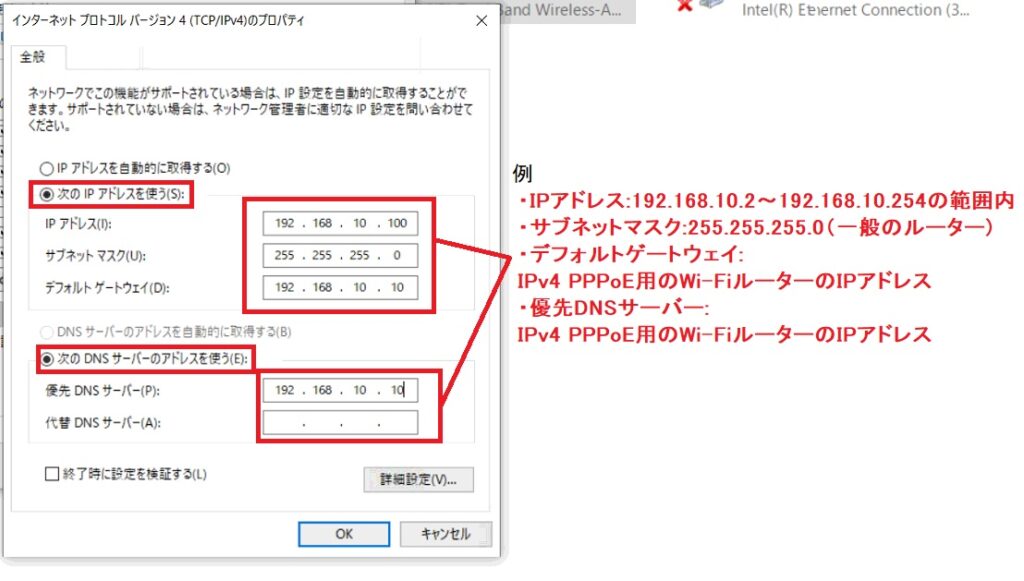
⑦最後にNTT機器/Wi-Fiルーターを再起動します。

不安定な接続を解消し、接続情報を更新するために一度すべての機器を再起動します。
v6プラスとIPv4 PPPoEの併用についてよくある質問
Q1.ポート開放ができない場合はどうすればいい?
A1.v6プラスでポート開放ができない場合はIPv4 PPPoE接続を行えば問題なく利用できます。Wi-Fiルーターが2台ある場合は、1台はv6プラス接続、もう1台はIPv4 PPPoE接続用と併用することで、通常はv6プラスで接続、ポート開放が必要なサービスはIPv4 PPPoE接続用のWi-Fiルーターと使い分けることができます。
Q2.スイッチングハブとWi-Fiルーター2台の並列接続はどうやって接続すればいい?
A2.並列接続の場合はWi-FiルーターのみWANポートに接続、ONUやスイッチングハブにはLANポートにケーブルを接続します。
Q3.もう1つプロバイダを別で契約してそのプロバイダでIPv4 PPPoE接続を使うことは可能?
A3.可能です。フレッツ光はマルチセッション対応なので光コラボであるとくとくBB光やドコモ光でも2セッション可能です。
ただ、光コラボはプロバイダ一体型なので、他社の複数プロバイダ利用時での動作保証などはサポート対象外となりますのでそこだけ注意すれば問題ないかと思います。
まとめ
v6プラスとIPv4 PPPoEを併用する設定の手順について解説しました。
v6プラスでは利用できないサービスがある場合は、一時的にIPv4 PPPoE接続をしたいですよね。
v6プラスとIPv4 PPPoEの併用ができるのかは利用している光回線によって変わりますが、GMOとくとくBBの場合は併用することは可能です。
併用するネットワーク構成は3パターンありますが、GMOとくとくBBを利用している場合は基本的には「Wi-Fiルーター2台を直列接続する」方法です。
ただGMOとくとくBBの場合は重複セッションによる不具合防止のためどちらか一方での接続をおすすめしています。
v6プラスとIPv4 PPPoEを併用した際のトラブル発生などはサポート対象外になりますので、あくまで自己責任で行いましょう。
①工事費実質無料
②【1ギガ】全員に
③【10ギガ】全員に
④【10ギガ】月額料金
⑤他社の違約金負担最大60,000円
⑥オプション申し込みで最大27,000円
■GMOとくとくBB光の公式限定サイトをみる

【当サイト限定】優待コードにNEKOと入力するとCB増額!
≪限定優待コード利用方法≫
①NEKOをコピーする(キーボードCtrl+Cでコピー)
②申し込み途中にある優待コードにNEKOと入力(キーボードCtrl+vで貼り付け)
③[利用する]を押下
※NEKOは大文字です。コピペしてご利用ください。
※転用・事業者変更は限定CB10,000円のままです。

解説動画:【GMOとくとくBB】v6プラスでポート開放できない時の解決方法/IPv4 PPPoEと併用する(WG2600HS2/Archer AX80)
YouTubeでもv6プラスとIPv4 PPPoEの併用方法について解説しています。